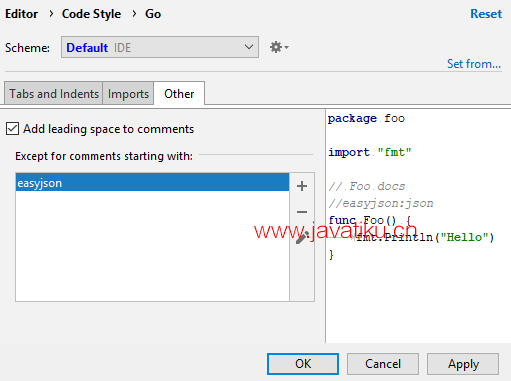【GoLand教程】GoLand 重新格式化和重新排列代码

GoLand 允许您根据您在当前代码样式方案或.editorconfig文件中指定的要求重新格式化您的代码。如果 中未定义任何内容.editorconfig,则从项目设置中获取。
您可以重新格式化代码的一部分、整个文件、文件组、目录和模块。您还可以从重新格式化中排除部分代码或某些文件。
重新格式化代码片段
- 在编辑器中,选择要重新格式化的代码片段。
在重新格式化之前,您可以查看应用于所选代码的代码样式设置:按下Alt+Enter并单击调整代码样式设置。
- 从主菜单中,选择代码 | 重新格式化代码或按Ctrl+Alt+L。
如果您不选择代码片段,GoLand 将重新格式化整个文件。
重新格式化文件
- 在编辑器中打开文件并按Ctrl+Alt+Shift+L或在项目工具窗口中,右键单击文件并选择重新格式化代码。
按住Shift并选择其他文件以进行组重新格式化。
在打开的对话框中,如果需要,选择以下重新格式化选项:
- 优化导入:如果要删除未使用的导入、添加缺失的导入或组织导入语句,请选择此选项。
- 代码清理:选择此选项以运行代码清理检查。
- 不要保留换行符:根据代码样式设置重新格式化换行符。此选项在重新格式化时覆盖Keep | 换行设置。
- 单击运行。
如果您想查看在重新格式化期间对代码所做的确切更改,请使用本地历史记录功能。
重新格式化行缩进
您可以根据指定的设置重新格式化行缩进。
- 在编辑器中,选择必要的代码片段并按Ctrl+Alt+I。
- 如果您需要调整缩进设置,在Settings/Preferences对话框 ( Ctrl+Alt+S) 中,转到Editor | 代码风格。
- 在适当的语言页面上,在Tabs and Indents选项卡上,指定适当的缩进选项并单击OK。
在某些情况下,选项检测并使用现有文件缩进进行编辑位于文件 |缩进检测部分。设置/首选项 | 编辑 | 代码样式可以覆盖您的设置。在这种情况下,GoLand 将显示一条通知。
保存时自动重新格式化代码
您可以将 IDE 配置为在保存更改后自动重新格式化已修改文件中的代码。
- 按Ctrl+Alt+S打开 IDE 设置并选择工具 | 保存操作。
- 启用重新格式化代码选项。
此外,您可以配置 IDE 重新格式化代码的方式:
- 单击配置范围以指定要从重新格式化中排除的文件名和目录的模式。
- 从所有文件类型列表中,选择要重新格式化代码的文件类型。
- 如果您的项目受版本控制,请选择整个文件或更改的行。
如果您选择Changed lines,重新格式化将仅适用于已在本地更改但尚未签入存储库的代码行。
从重新格式化中排除文件
您可以从重新格式化和导入优化中排除一组文件和目录。
- 在Settings/Preferences对话框 ( Ctrl+Alt+S) 中,转到Editor | 代码风格。
- 切换到Formatter选项卡并在Do not format字段中,输入要使用glob 模式排除的文件和目录。
您可以指定多个用分号分隔的 glob 模式;。如果单击 ,该字段将展开,并且每个模式将显示在单独的行上。
,该字段将展开,并且每个模式将显示在单独的行上。
- 应用更改并关闭对话框。
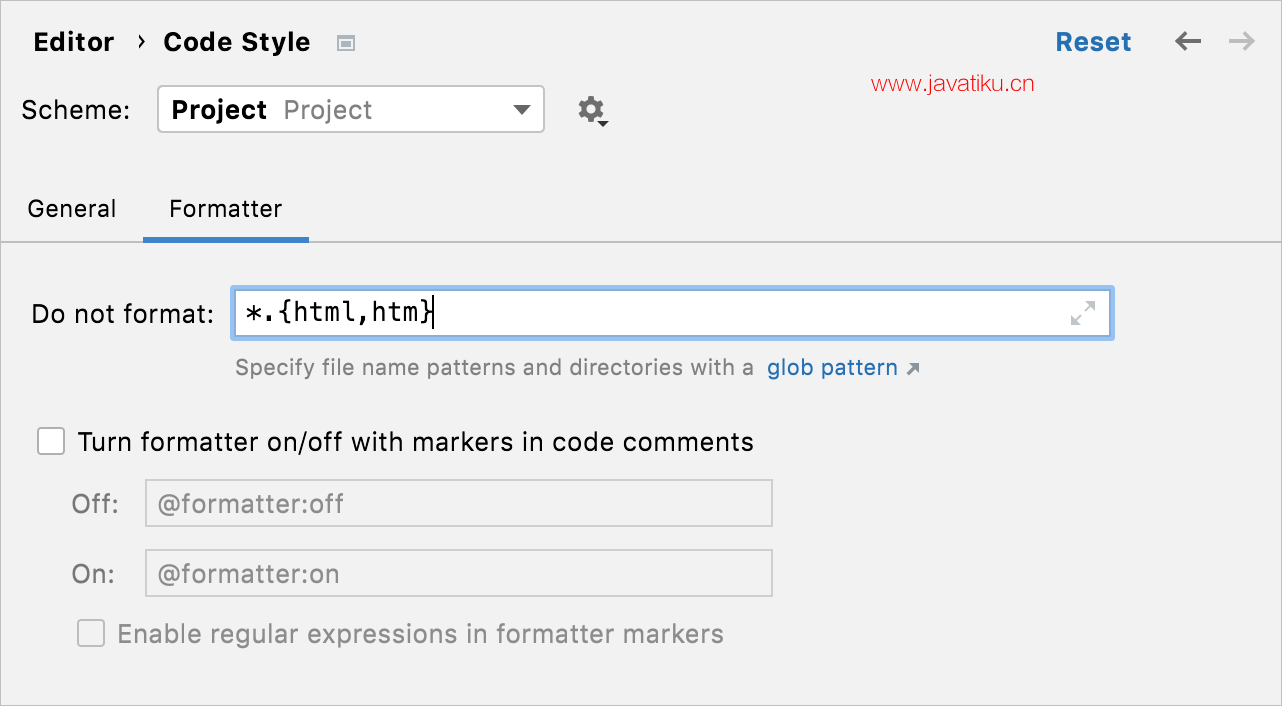
在编辑器中从重新格式化中排除代码片段
- 在Settings/Preferences对话框 ( Ctrl+Alt+S) 中,转到Editor | 代码风格。
- 切换到格式化程序选项卡并启用在代码注释中使用标记打开/关闭格式化程序选项。
- 在编辑器中,在要排除的区域的开头,创建行注释Ctrl+/并键入
@formatter:off。在该区域的末尾,创建另一行注释并键入@formatter:on。
标记之间的代码不会被重新格式化。
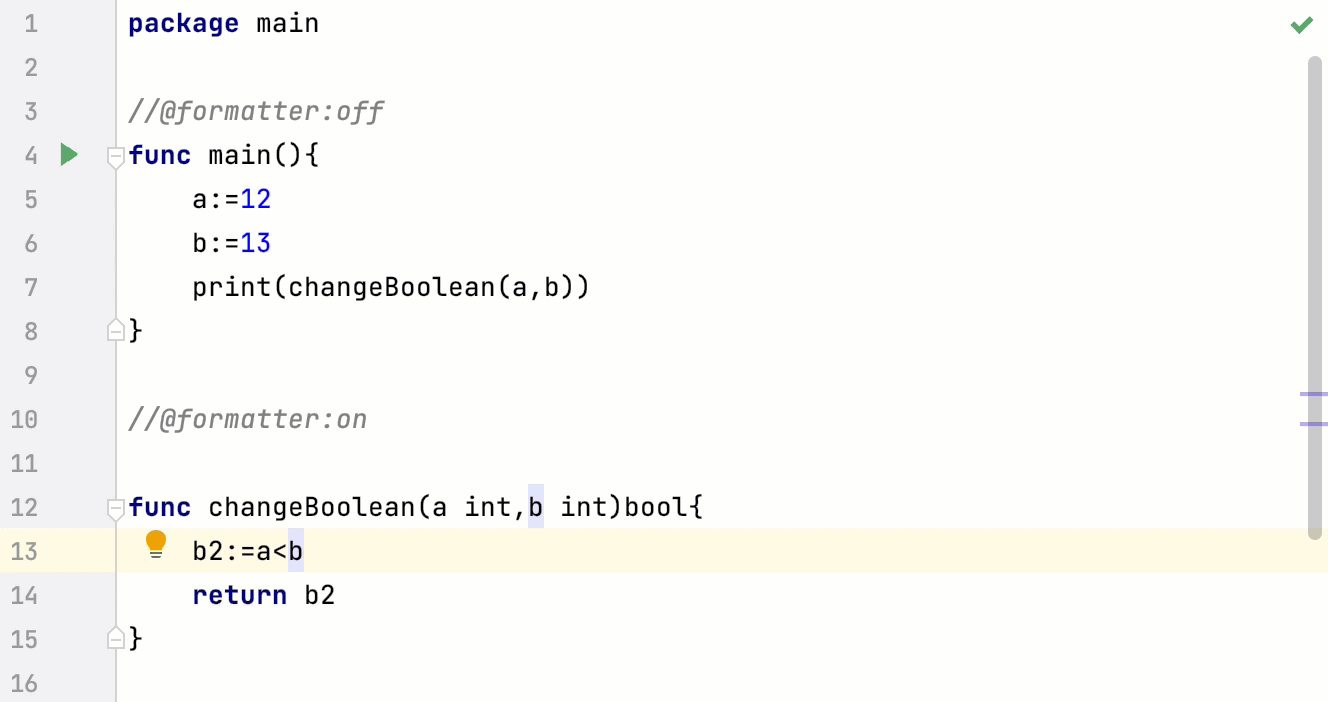
使用 gofmt 工具重新格式化
与 gofmt 工具相比,GoLand 的格式化程序适用于语法错误的代码,并且可以在任意块上调用。此外,内置格式化程序可以自动插入分号并包装参数和参数。
如果您仍然想使用 gofmt,可以使用以下工具:
- 转到工具:单击工具 | 转到 Tools并选择Go Fmt File(在当前文件中运行 gofmt)或Go Fmt Project(为当前项目运行 gofmt)。
- Before Сommit 部分:在提交更改之前运行 gofmt 工具。
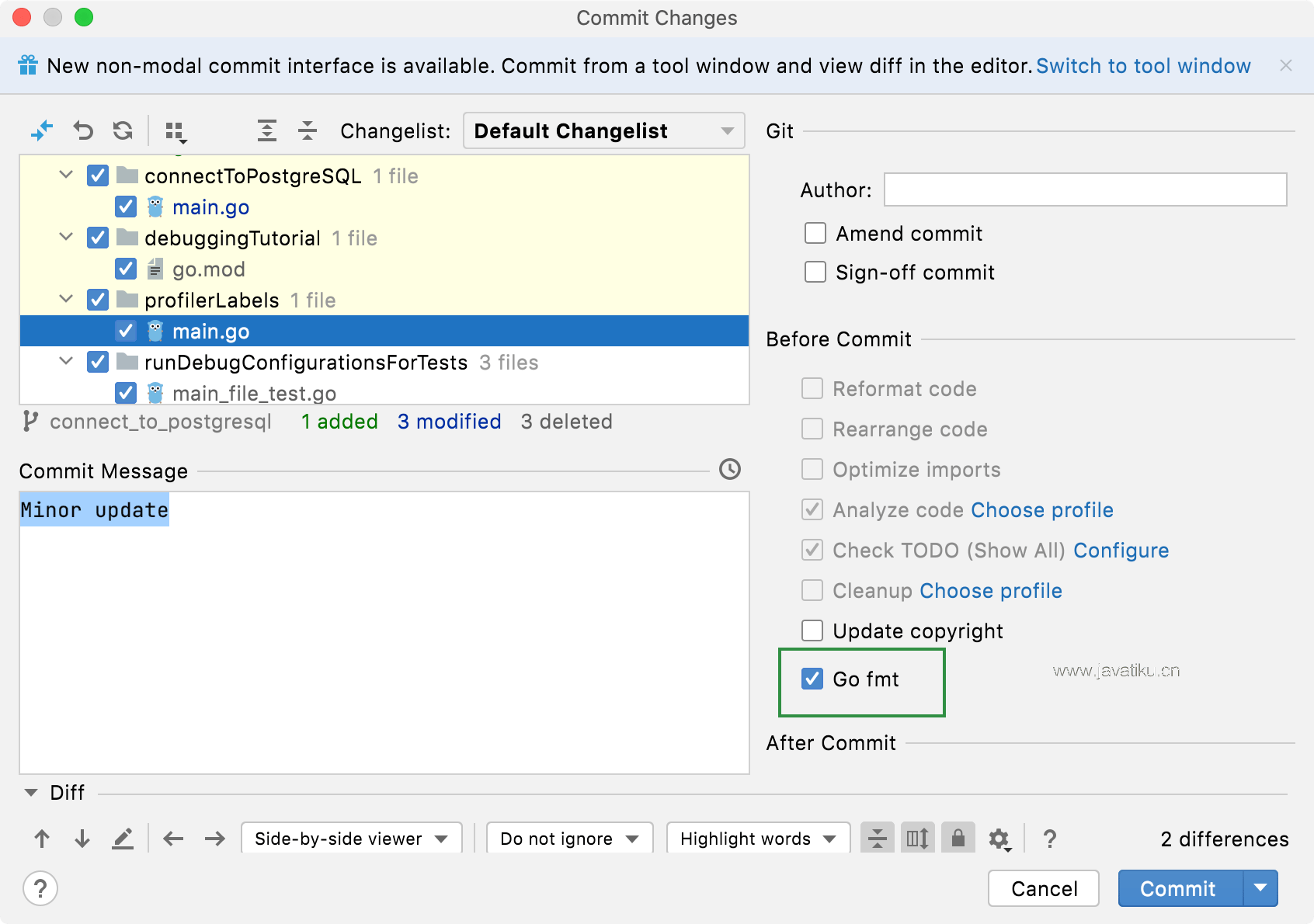
- 文件观察器:设置一个文件观察器来运行 gofmt 工具,按打开设置Ctrl+Alt+S并导航到工具 | File Watchers,单击Add按钮并选择go fmt。在New Watcher对话框中,单击OK。
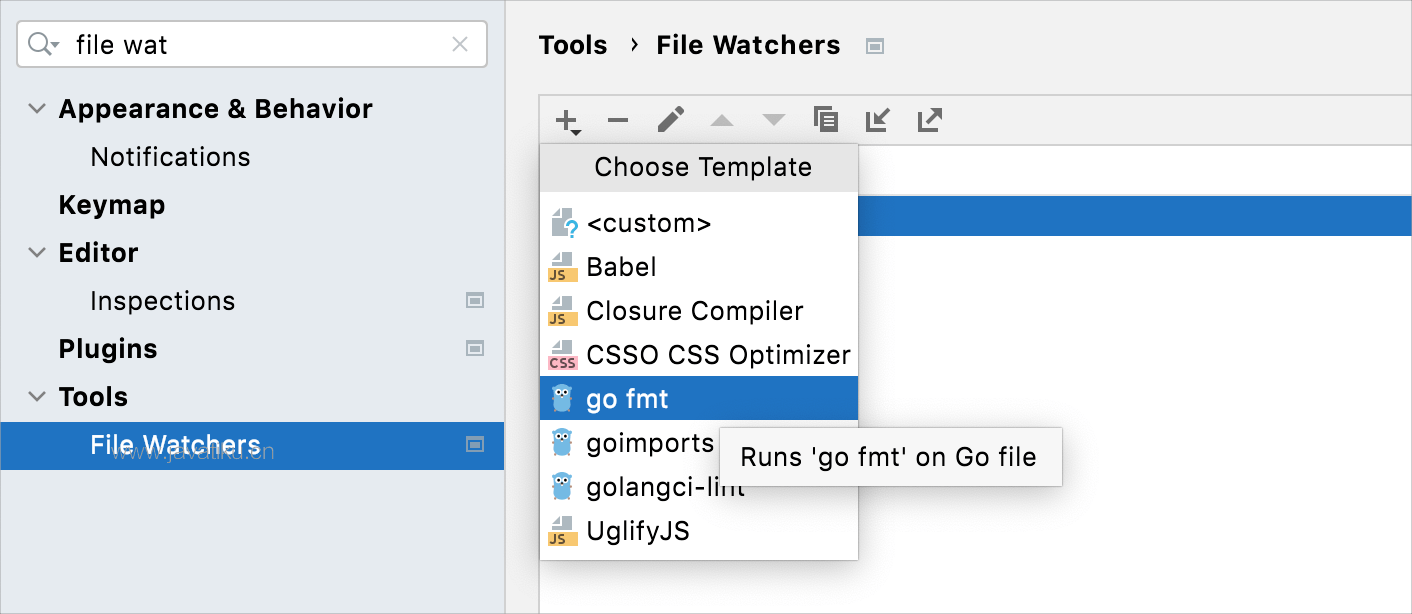
通过使用以下选项,您可以在每次使用重新格式化操作时运行 gofmt 工具。例如,每次按下 时,GoLand 都会运行 gofmt 工具Ctrl+Alt+L。
重新格式化操作后运行 gofmt 工具
- 每次重新格式化代码(例如,按Ctrl+Alt+L)时,都可以运行 gofmt 工具。第一遍由内置的 GoLand 格式化程序执行,然后由 gofmt 执行。
要启用此功能,请按打开设置Ctrl+Alt+S并导航到编辑器 | 代码风格 | 去。单击“其他”选项卡并选择“代码重新格式化”复选框。
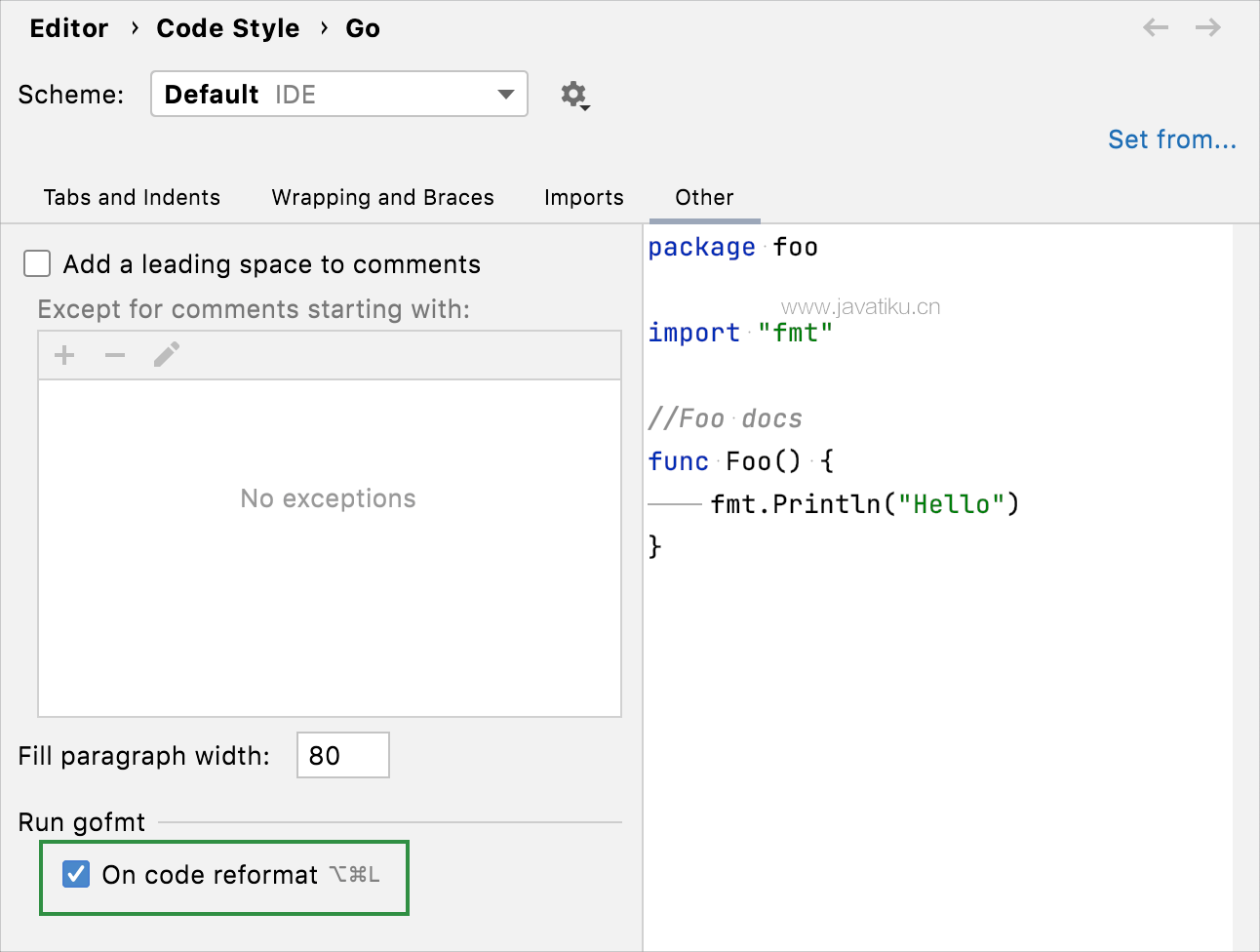
在评论中配置前导空格
应用重新格式化代码操作Ctrl+Alt+L后,GoLand 可能会在注释文本前添加前导空格。
| 前 | 后 |
|---|---|
//easyjson:json | // easyjson:json |
在 Go 中,注释也用作注释。在某些库中,注释标记和注释指令之间的空格未正确处理。在前面的例子中,easyjson:json是一个注解。
您可以禁用以某些前缀开头的注释的前导空格。
- 打开设置窗口(文件|设置)。
- 单击编辑器 | 代码风格 | 去。
- 单击其他选项卡。
- 选中向评论添加前导空格复选框。
- 在注释空间除外字段中,单击添加图标 (
)。
- 键入要添加为例外的前缀名称(例如,
easyjson)。 - 单击确定。